فهرست مطالب
چند وقت یکبار متوجه میشوید که بدون اطلاع از رمز عبور به صفحه ورود به سیستم خیره شدهاید؟ به یاد آوردن همه آنها سخت می شود. به جای اینکه آنها را روی یک تکه کاغذ خط بکشید یا از همان نرمافزار در همه جا استفاده کنید، اجازه دهید دستهای از نرمافزارها را به شما معرفی کنم: مدیریت رمز عبور.
LastPass و Keeper دو گزینه محبوب هستند. کدام یک را باید انتخاب کنید؟ این بررسی مقایسه را بخوانید تا متوجه شوید.

LastPass یک مدیر رمز عبور محبوب با طرح رایگان قابل اجرا است و اشتراکهای پولی ویژگیها، پشتیبانی فنی اولویتدار و فضای ذخیرهسازی اضافی را اضافه میکنند. این در درجه اول یک سرویس مبتنی بر وب است و برنامهها برای Mac، iOS و Android ارائه میشوند. بررسی کامل LastPass ما را بخوانید.
Keeper Password Manager از گذرواژهها و اطلاعات خصوصی شما محافظت میکند تا از نقض دادهها جلوگیری کند و بهرهوری کارمندان را بهبود بخشد. یک طرح مقرون به صرفه ویژگی های اساسی را با 29.99 دلار در سال پوشش می دهد و می توانید در صورت نیاز خدمات اضافی را اضافه کنید. حداکثر طرح بسته نرم افزاری 59.97 دلار در سال هزینه دارد. بررسی کامل Keeper ما را بخوانید.
LastPass در مقابل Keeper: مقایسه تفصیلی
1. پلتفرم های پشتیبانی شده
شما به یک مدیر رمز عبور نیاز دارید که در هر پلتفرمی که استفاده می کنید و هر دو برنامه ها برای اکثر کاربران کار می کنند:
- در دسکتاپ: کراوات. هر دو روی Windows، Mac، Linux، Chrome OS کار میکنند.
- در تلفن همراه: Keeper. هر دو روی iOS، Android و Windows Phone کار می کنند و Keeper از Kindle و نیز پشتیبانی می کندبین LastPass و Keeper تصمیم می گیرید؟ توصیه میکنم از دورههای آزمایشی رایگان 30 روزه آنها استفاده کنید تا خودتان ببینید کدام بهترین نیازهای شما را برآورده میکند. Blackberry.
- پشتیبانی از مرورگر: LastPass. هر دو روی کروم، فایرفاکس، سافاری و مایکروسافت اینترنت اکسپلورر و اج کار میکنند و LastPass از Maxthon و Opera نیز پشتیبانی میکند.
Winner: Tie. هر دو سرویس روی اکثر پلتفرم های محبوب کار می کنند. LastPass از دو مرورگر اضافی پشتیبانی می کند در حالی که Keeper از دو پلتفرم تلفن همراه اضافی پشتیبانی می کند.
2. پر کردن رمزهای عبور
هر دو برنامه به شما امکان می دهند رمزهای عبور را به روش های مختلفی اضافه کنید: با تایپ دستی آنها، با تماشای آنها. شما وارد سیستم می شوید و گذرواژه های خود را یک به یک یا با وارد کردن آنها از یک مرورگر وب یا مدیریت رمز عبور دیگر یاد می گیرید.
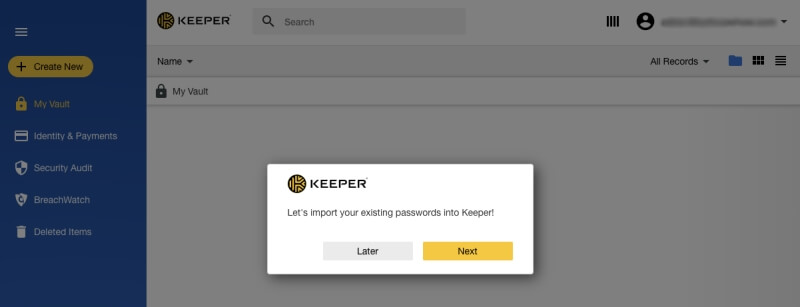
هنگامی که تعدادی گذرواژه در خزانه دارید، آنها به طور خودکار شما را پر می کنند. نام کاربری و رمز عبور زمانی که به یک صفحه ورود میرسید.
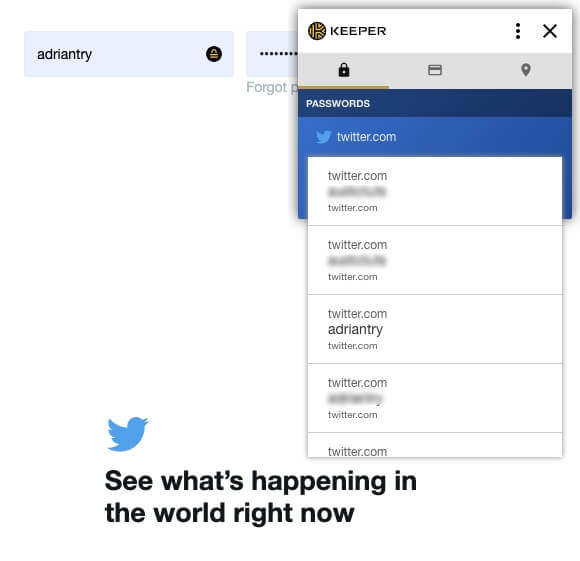
LastPass یک مزیت دارد: به شما امکان میدهد ورود به سیستم خود را سایت به سایت سفارشی کنید. برای مثال، من نمیخواهم ورود به بانکم خیلی آسان باشد و ترجیح میدهم قبل از ورود به سیستم، رمز عبور را تایپ کنم.

برنده: LastPass. این به شما امکان میدهد هر ورود به سیستم را به صورت جداگانه سفارشی کنید، و به شما این امکان را میدهد که قبل از ورود به سایت، رمز عبور اصلی خود را تایپ کنید.
3. ایجاد رمزهای عبور جدید
گذرواژههای شما باید قوی باشند — نسبتاً طولانی و یک کلمه فرهنگ لغت نیست - بنابراین شکستن آنها سخت است. و آنها باید منحصر به فرد باشند تا اگر رمز عبور شما برای یک سایت به خطر بیفتد، سایت های دیگر شما آسیب پذیر نشوند. هر دو برنامه این را می سازندآسان است.
LastPass می تواند هر زمان که یک لاگین جدید ایجاد می کنید، رمزهای عبور قوی و منحصر به فرد ایجاد کند. میتوانید طول هر رمز عبور و نوع کاراکترهای موجود را سفارشی کنید، و میتوانید تعیین کنید که کلمه عبور آسان برای گفتن یا خواندن آسان باشد، تا رمز عبور را راحتتر به خاطر بسپارید یا در صورت لزوم تایپ کنید.
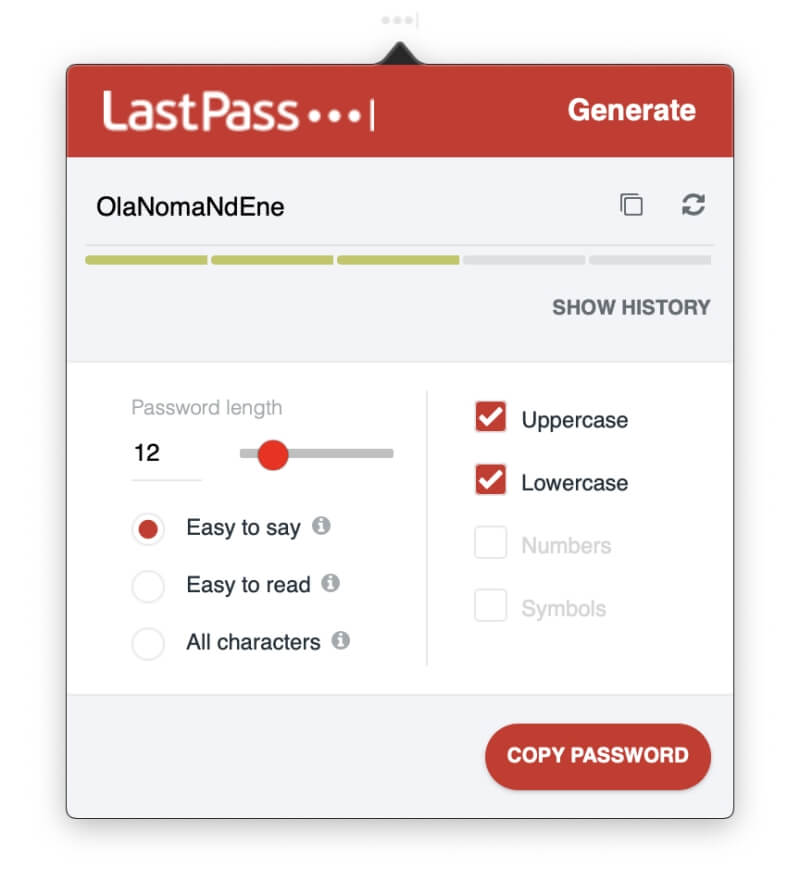
Keeper همچنین رمزهای عبور را به طور خودکار تولید می کند و گزینه های سفارشی سازی مشابهی را ارائه می دهد.
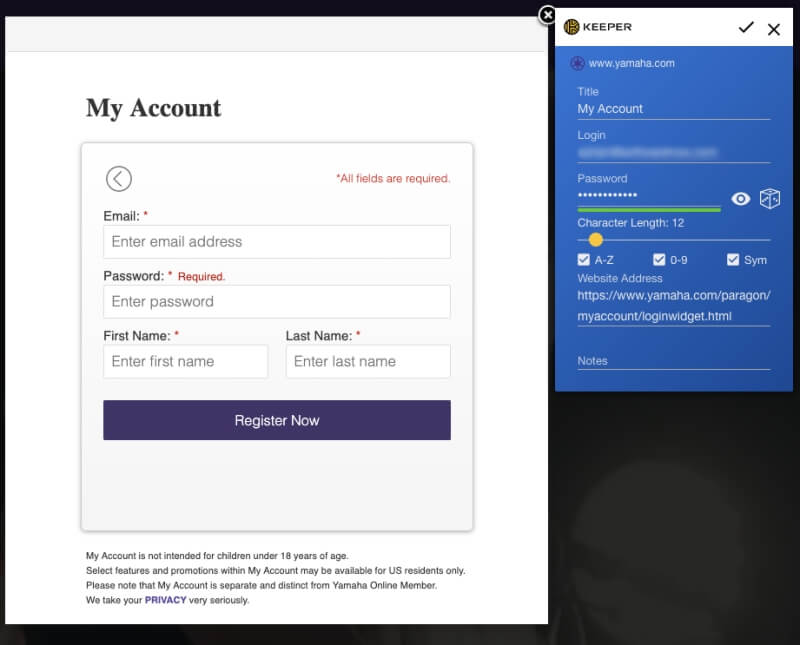
برنده: مساوی. هر زمان که به رمز عبوری قوی، منحصر به فرد و قابل تنظیم نیاز داشته باشید، هر دو سرویس ایجاد خواهند کرد.
4. امنیت
ذخیره رمزهای عبور خود در فضای ابری ممکن است شما را نگران کند. آیا این مثل این نیست که همه تخم مرغ های خود را در یک سبد قرار دهید؟ اگر حساب شما هک شده باشد، به تمام حساب های دیگر شما دسترسی خواهند داشت. خوشبختانه، هر دو سرویس اقداماتی را انجام می دهند تا اطمینان حاصل کنند که اگر شخصی نام کاربری و رمز عبور شما را پیدا کند، باز هم نمی تواند وارد حساب شما شود.
شما با یک رمز عبور اصلی وارد LastPass شوید و باید قوی را انتخاب کنید برای امنیت بیشتر، برنامه از احراز هویت دو مرحله ای (2FA) استفاده می کند. وقتی سعی میکنید با یک دستگاه ناآشنا وارد سیستم شوید، یک کد منحصربهفرد از طریق ایمیل دریافت میکنید تا بتوانید تأیید کنید که واقعاً شما وارد سیستم میشوید. مشترکین Premium گزینههای 2FA اضافی را دریافت میکنند.
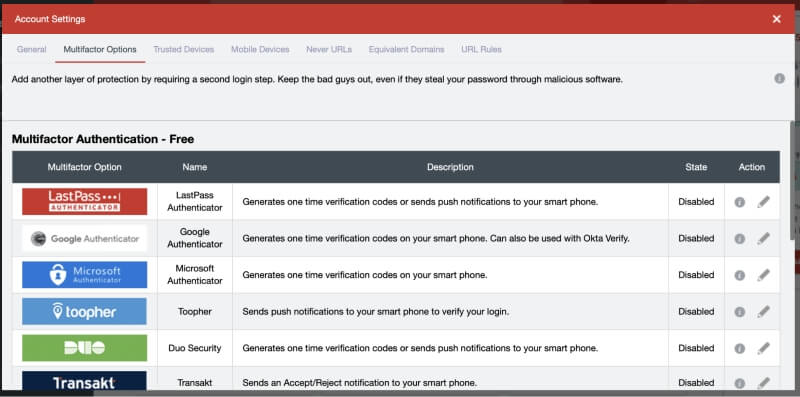
Keeper همچنین از آن استفاده میکند. رمز عبور اصلی و احراز هویت دو مرحله ای برای محافظت از خزانه شما. شما همچنین یک سوال امنیتی تنظیم کرده اید که می تواند برای بازنشانی استفاده شوداگر رمز عبور اصلی خود را فراموش کنید. اما مراقب باشید. اگر سؤال و پاسخی را انتخاب کنید که به راحتی قابل حدس زدن یا کشف باشد، هک کردن گذرواژه خود را آسانتر میکنید.
اگر به شما مربوط میشود، میتوانید ویژگی خود تخریبی برنامه را روشن کنید. همه فایلهای Keeper شما پس از پنج بار تلاش برای ورود پاک میشوند.
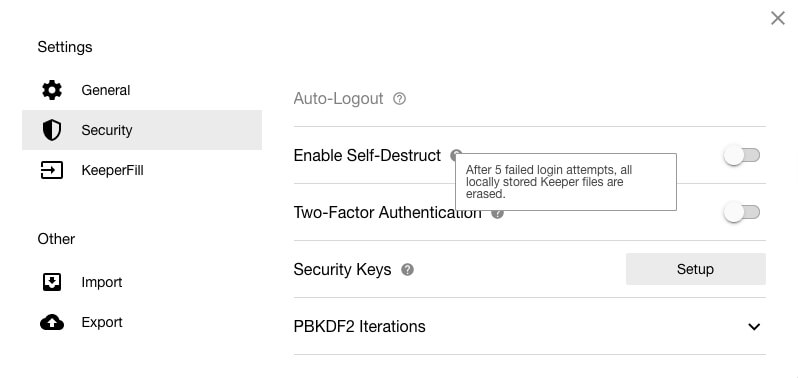
برنده: مساوی. هر دو برنامه ممکن است نیاز داشته باشند که از رمز عبور اصلی و فاکتور دوم هنگام ورود از مرورگر یا ماشین جدید استفاده شود. Keeper همچنین از شما یک سوال امنیتی به عنوان راهی برای بازنشانی رمز عبور خود در صورت فراموشی آن تنظیم کرده است. توجه داشته باشید که اگر این بدون احتیاط تنظیم شود، میتوانید دسترسی هکرها به سایت شما را آسانتر کنید.
5. اشتراکگذاری رمز عبور
بهجای اشتراکگذاری گذرواژهها در یک تکه از کاغذ یا پیام متنی، این کار را با استفاده از یک مدیریت رمز عبور ایمن انجام دهید. شخص دیگر باید از همان رمز عبور شما استفاده کند، اما در صورت تغییر گذرواژههای او بهطور خودکار بهروزرسانی میشود و میتوانید بدون اینکه او رمز عبور را بداند، ورود به سیستم را به اشتراک بگذارید.
همه برنامه های LastPass به شما امکان می دهند رمزهای عبور را به اشتراک بگذارید، از جمله رمز عبور رایگان. مرکز اشتراکگذاری در یک نگاه به شما نشان میدهد که کدام گذرواژهها را با دیگران به اشتراک گذاشتهاید، و کدام گذرواژهها را با شما به اشتراک گذاشتهاند.
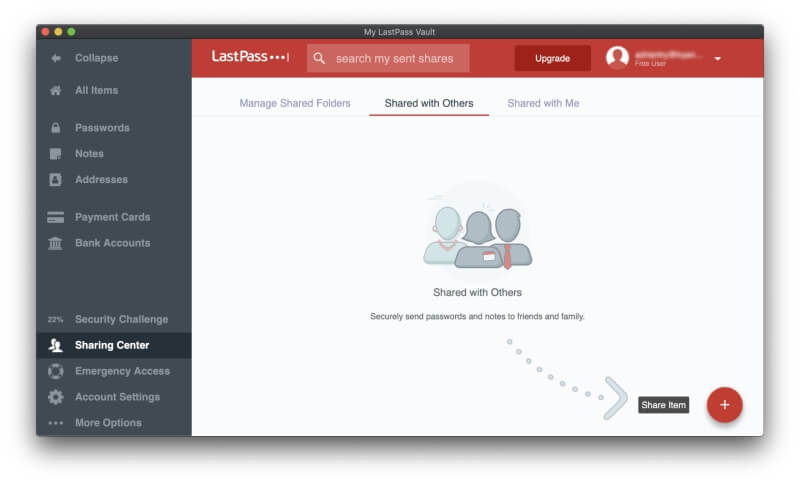
اگر برای LastPass پرداخت میکنید، میتوانید کل پوشهها را به اشتراک بگذارید و مدیریت کنید. که دسترسی دارد شما می توانید یک پوشه Family داشته باشید که در آن قرار داریداعضای خانواده و پوشهها را برای هر تیمی که رمز عبور با آنها به اشتراک میگذارید دعوت کنید. سپس، برای به اشتراک گذاشتن یک رمز عبور، فقط آن را به پوشه سمت راست اضافه میکنید.
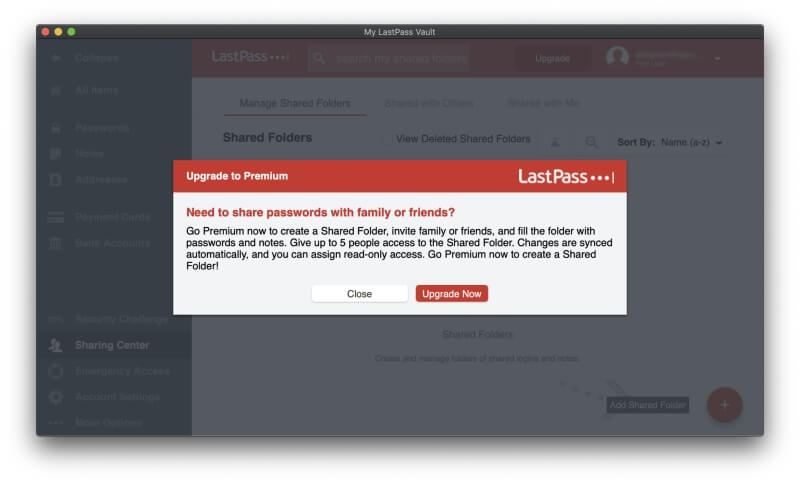
Keeper همچنین به شما امکان میدهد رمزهای عبور را تک به تک یا با اشتراکگذاری یک پوشه به اشتراک بگذارید. مانند LastPass، شما می توانید تصمیم بگیرید که کدام حقوق را به هر کاربر بدهید.
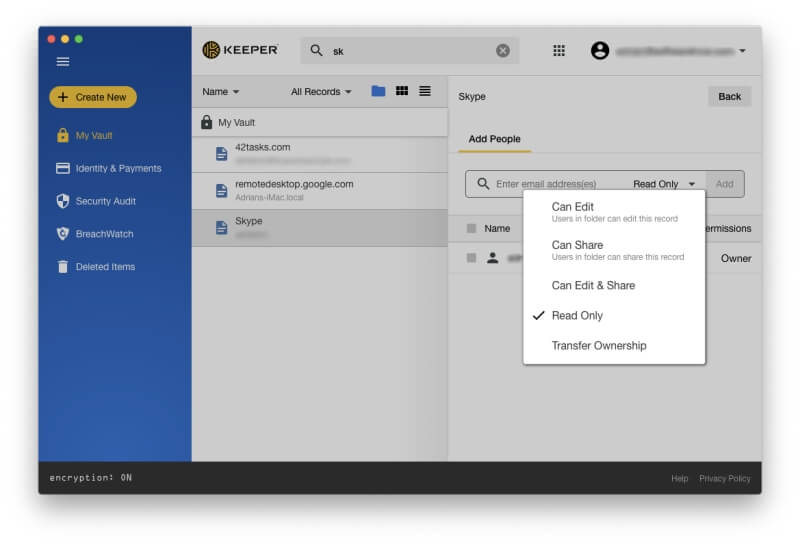
برنده: مساوی. هر دو برنامه به شما امکان می دهند گذرواژه ها و پوشه های رمز عبور را با دیگران به اشتراک بگذارید.
6. پر کردن فرم وب
علاوه بر پر کردن رمزهای عبور، LastPass می تواند به طور خودکار فرم های وب، از جمله پرداخت ها را پر کند. بخش آدرسهای آن اطلاعات شخصی شما را ذخیره میکند که بهطور خودکار هنگام خرید و ایجاد حسابهای جدید پر میشود - حتی در صورت استفاده از طرح رایگان.
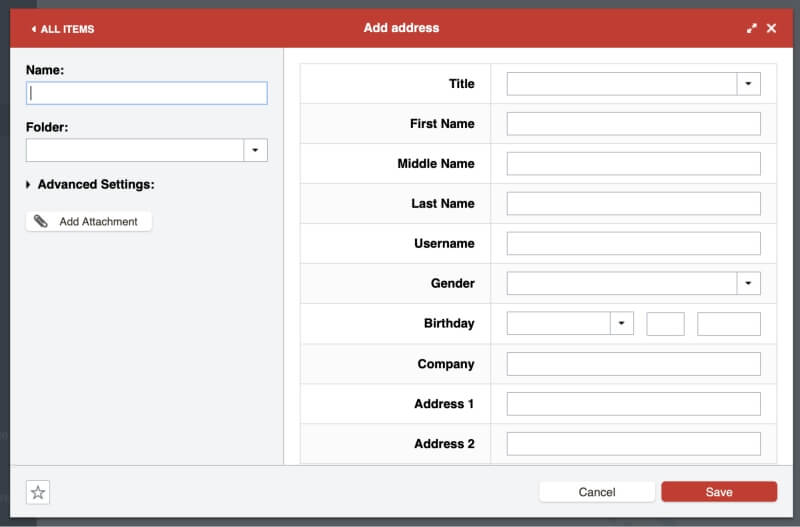
در مورد بخشهای کارتهای پرداخت و حسابهای بانکی نیز همینطور است.
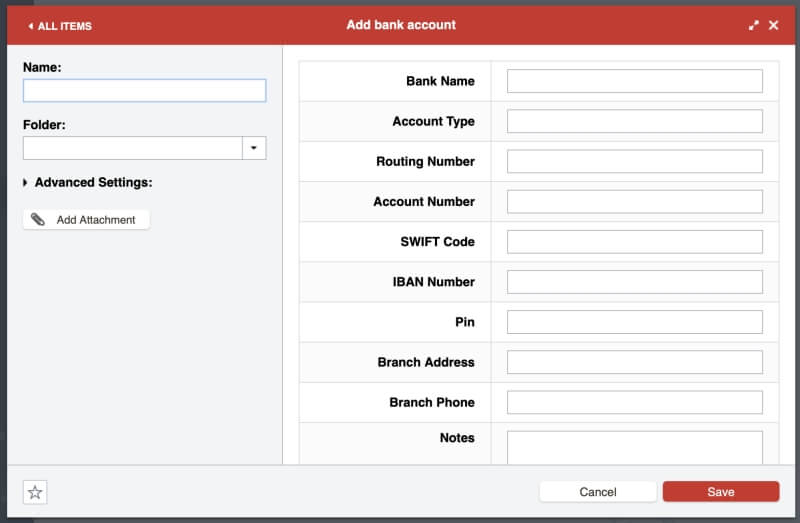
زمانی که باید فرمی را پر کنید، LastPass پیشنهاد می کند که این کار را برای شما انجام دهد.
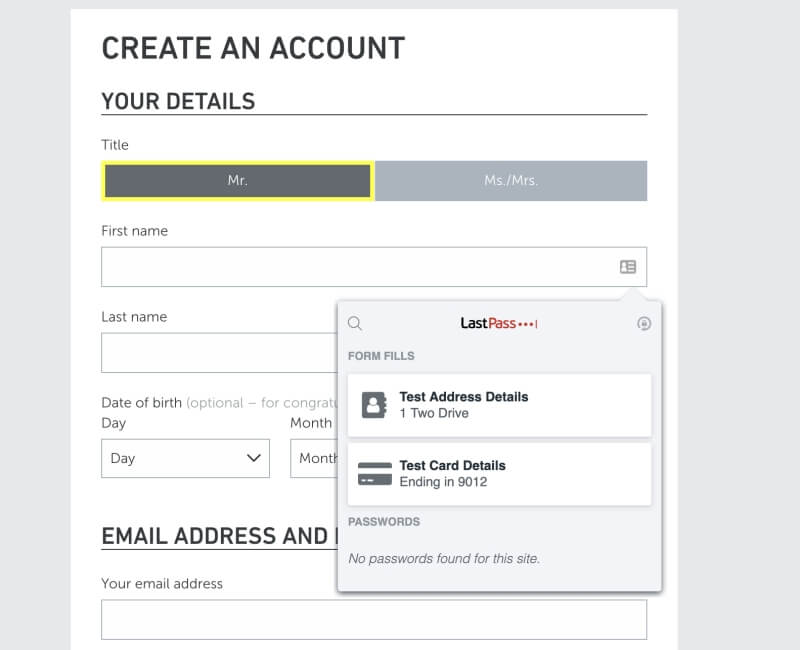
Keeper همچنین می تواند فرم ها را پر کند. هویت & بخش پرداختهای LastPass به شما امکان میدهد اطلاعات شخصی خود را ذخیره کنید که هنگام خرید و ایجاد حسابهای جدید بهطور خودکار پر میشوند و میتوانید هویتهای مختلفی را برای محل کار و خانه تنظیم کنید.
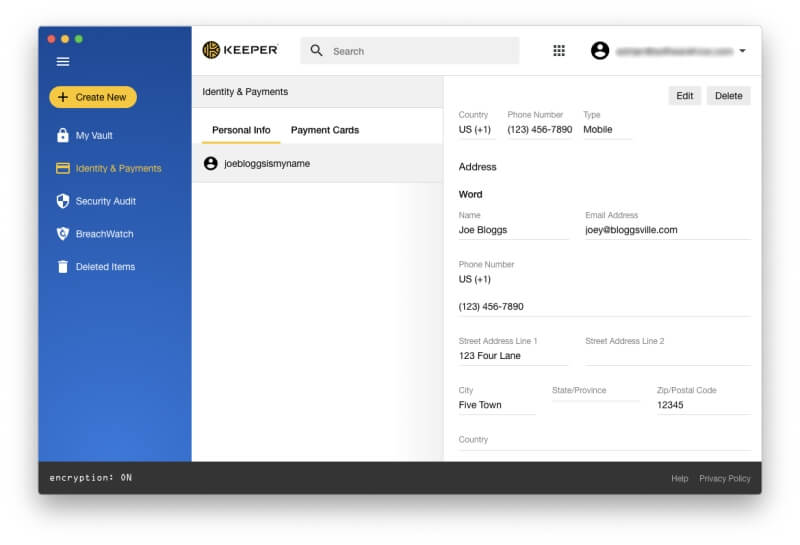
هنگامی که هستید. آماده برای پر کردن یک فرم، باید روی قسمتی کلیک راست کنید تا به منویی دسترسی پیدا کنید که Keeper بتواند آن را برای شما پر کند. این کمتر از استفاده LastPass از نماد است، اما زمانی که بدانید سخت نیست.
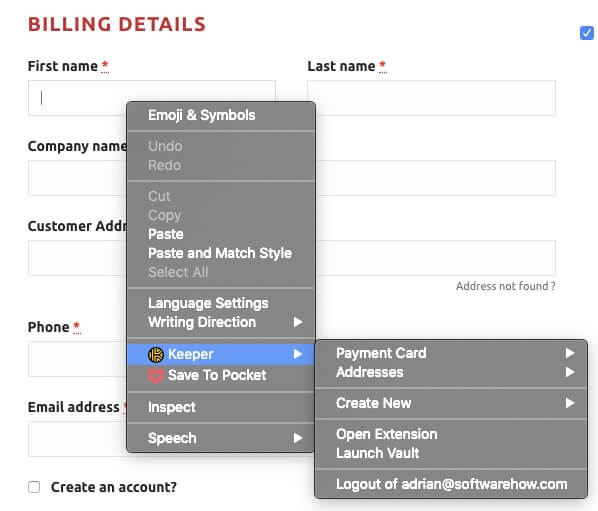
برنده: LastPass. هر دو برنامهمی تواند به طور خودکار فرم های وب را پر کند، اما Keeper کمتر بصری است.
7. اسناد و اطلاعات خصوصی
از آنجایی که مدیران رمز عبور مکانی امن در ابر برای رمزهای عبور شما فراهم می کنند، چرا دیگر شخصی را ذخیره نکنید. و اطلاعات حساس وجود دارد؟ LastPass یک بخش Notes را ارائه می دهد که در آن می توانید اطلاعات خصوصی خود را ذخیره کنید. آن را به عنوان یک نوت بوک دیجیتالی که با رمز عبور محافظت می شود در نظر بگیرید که در آن می توانید اطلاعات حساسی مانند شماره امنیت اجتماعی، شماره پاسپورت و ترکیب آن را در گاوصندوق یا زنگ هشدار خود ذخیره کنید.
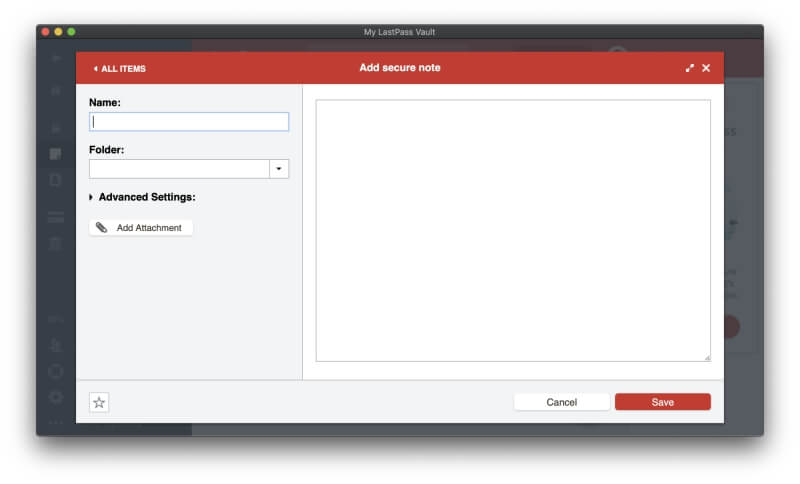
شما می توانید فایل هایی را به این موارد پیوست کنید. یادداشت ها (و همچنین آدرس ها، کارت های پرداخت، و حساب های بانکی، اما نه رمز عبور). به کاربران رایگان 50 مگابایت برای پیوست فایل اختصاص داده شده است و کاربران پریمیوم 1 گیگابایت. برای آپلود پیوست ها با استفاده از یک مرورگر وب، باید LastPass Universal Installer "باینری فعال" را برای سیستم عامل خود نصب کرده باشید.
در نهایت، طیف گسترده ای از انواع داده های شخصی دیگر وجود دارد که می توان به LastPass اضافه کرد. مانند گواهینامه های رانندگی، گذرنامه، شماره امنیت اجتماعی، ورود به پایگاه داده و سرور، و مجوزهای نرم افزار.
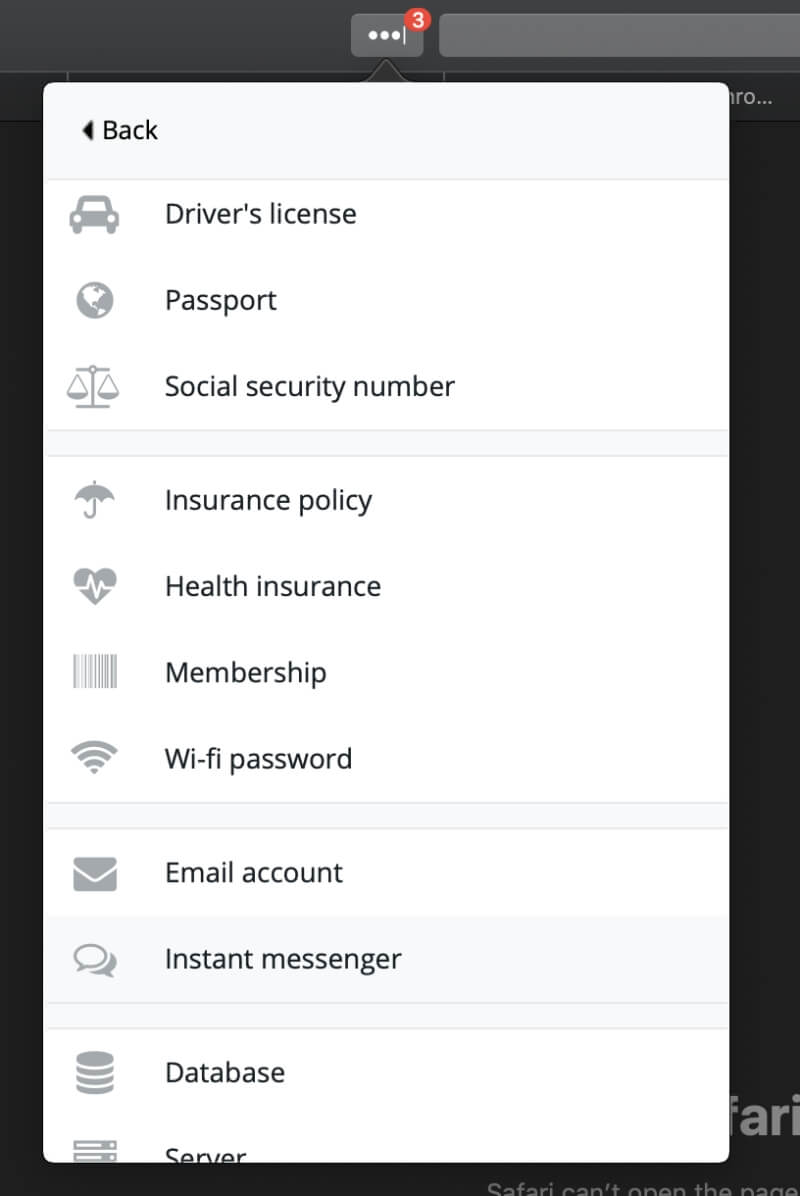
Keeper به این اندازه پیش نمی رود اما به شما امکان می دهد فایل ها و عکس ها را به هر مورد پیوست کنید. برای انجام بیشتر، باید هزینه اشتراک های اضافی را بپردازید. ذخیره سازی امن فایل (9.99 دلار در سال) به شما 10 گیگابایت فضا برای ذخیره تصاویر و اسناد می دهد و KeeperChat (19.99 دلار در سال) یک راه امن برای ذخیره کردن تصاویر و اسناد است.به اشتراک گذاری فایل ها با دیگران اما این برنامه به شما اجازه نمی دهد یادداشت برداری کنید یا اشکال دیگر اطلاعات ساختاریافته را ذخیره کنید.
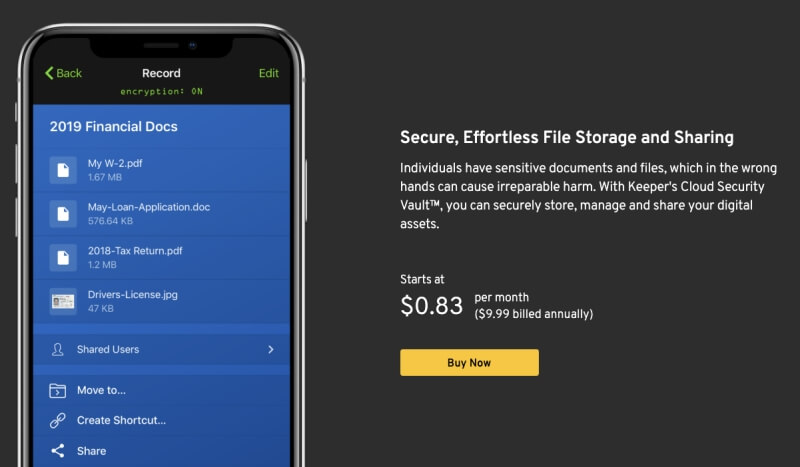
Winner: LastPass. این به شما امکان می دهد یادداشت های ایمن، طیف گسترده ای از انواع داده ها و فایل ها را ذخیره کنید.
8. حسابرسی امنیتی
گاهی، یک سرویس وب که استفاده می کنید هک می شود، و رمز عبور شما به خطر افتاده است این زمان بسیار خوبی برای تغییر رمز عبور است! اما چگونه می دانید چه زمانی این اتفاق می افتد؟ پیگیری تعداد زیادی از ورود به سیستم سخت است، اما مدیران رمز عبور به شما اطلاع میدهند و ویژگی چالش امنیتی LastPass یک مثال خوب است.
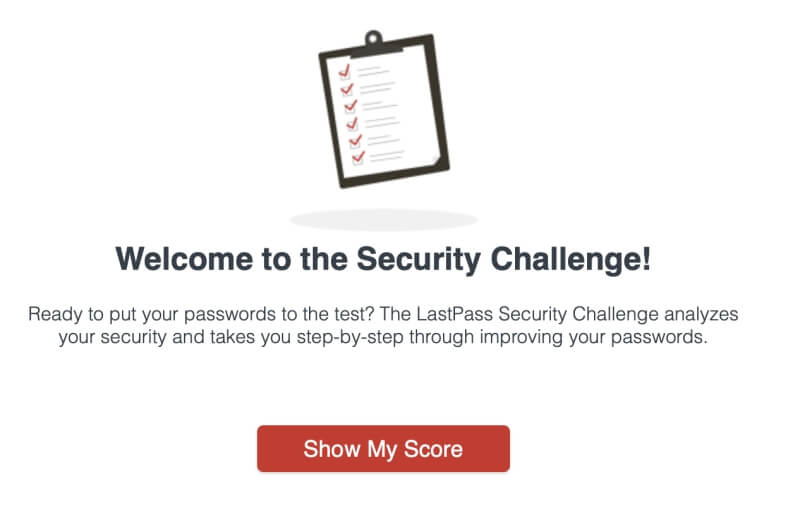
این رمز عبور همه گذرواژههای شما را به دنبال نگرانیهای امنیتی بررسی میکند. از جمله:
- گذرواژههای به خطر افتاده،
- گذرواژههای ضعیف،
- گذرواژههای استفاده مجدد، و
- گذرواژههای قدیمی.
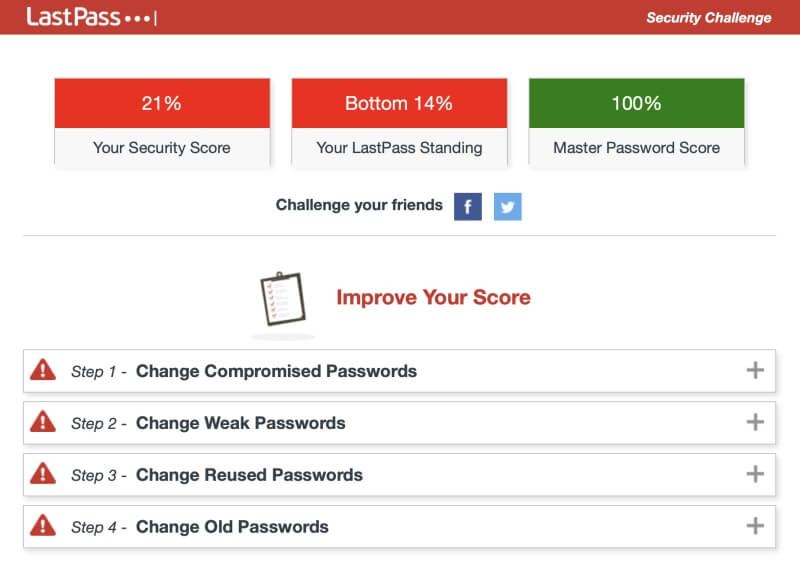
LastPass حتی تغییر خودکار رمز عبور برخی از سایتها را برای شما پیشنهاد میکند، که بسیار مفید است و حتی برای کسانی که از طرح رایگان استفاده میکنند در دسترس است.
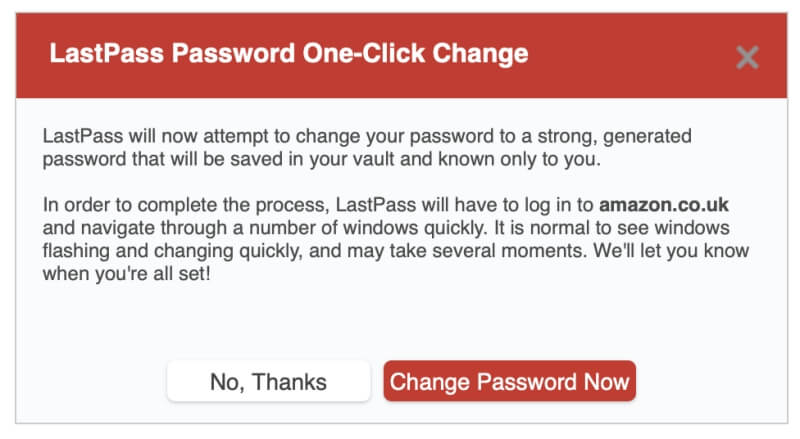
Keeper دو ویژگی را ارائه میکند که این موارد را پوشش میدهد. همان زمین حسابرسی امنیتی رمزهای عبور ضعیف یا استفاده مجدد را فهرست میکند و به شما یک امتیاز امنیتی کلی میدهد.
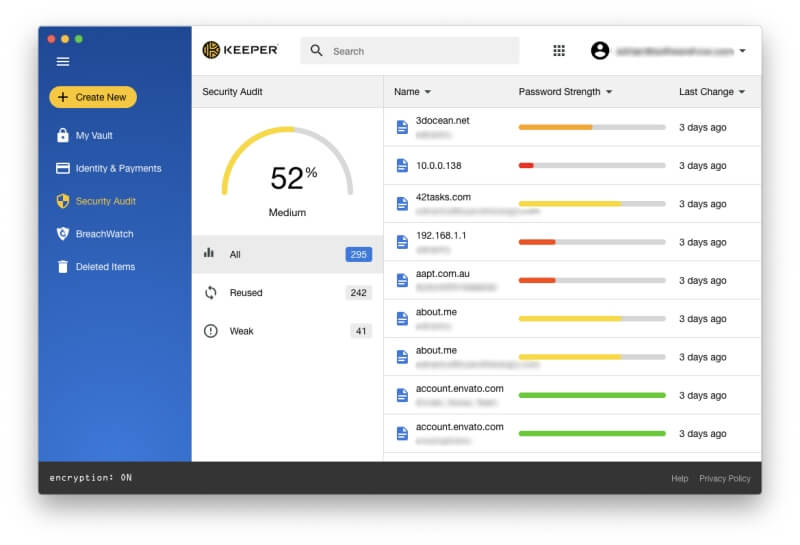
BreachWatch میتواند وب تاریک را برای آدرسهای ایمیل فردی اسکن کند تا ببیند آیا نقض شده است یا خیر. . هنگام استفاده از طرح رایگان، نسخه آزمایشی و وبسایت توسعهدهنده میتوانید BreachWatch را اجرا کنید تا متوجه شوید که آیا نقضهایی وجود داشته است که باید نگران آن باشید.در باره. اما اگر واقعاً در معرض خطر قرار گرفته اید، باید برای این سرویس هزینه بپردازید تا بفهمید کدام رمزهای عبور را باید تغییر دهید.
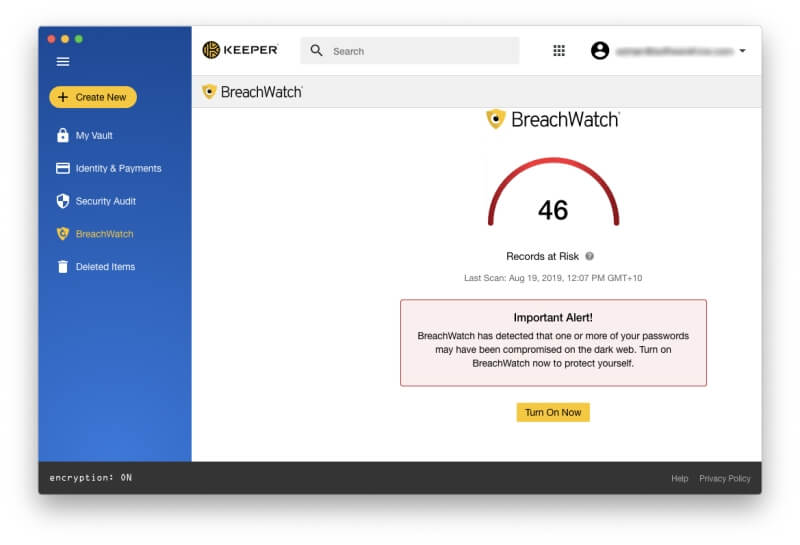
Winner: LastPass. هر دو سرویس به شما در مورد نگرانی های امنیتی مربوط به رمز عبور هشدار می دهند - از جمله زمانی که سایتی که استفاده می کنید نقض شده است، اگرچه برای دریافت آن با Keeper باید هزینه بیشتری بپردازید. LastPass همچنین تغییر خودکار رمزهای عبور را پیشنهاد می کند، اگرچه همه سایت ها پشتیبانی نمی شوند.
9. قیمت گذاری و amp; ارزش
LastPass و Keeper ساختار قیمت گذاری متفاوتی دارند، هرچند شباهت هایی نیز وجود دارد. هر دو یک دوره آزمایشی 30 روزه رایگان برای اهداف ارزیابی و یک طرح رایگان ارائه میدهند، و LastPass قابل استفادهترین طرح رایگان در بین هر مدیر رمز عبور است - برنامهای که به شما امکان میدهد تعداد نامحدودی از رمزهای عبور را با تعداد نامحدودی از دستگاهها همگامسازی کنید. مانند بسیاری از ویژگیهایی که به آن نیاز دارید.
در اینجا قیمتهای اشتراک پولی آنها آمده است:
LastPass:
- Premium: 36 دلار در سال،
- خانواده ها (شامل 6 عضو خانواده): 48 دلار در سال،
- تیم: 48 دلار/کاربر/سال،
- تجارت: تا 96 دلار/کاربر/سال.
Keeper:
- Keeper Password Manager 29.99$/سال،
- Secure File Storage (10GB) $9.99/year,
- BreachWatch Dark Web Protection 19.99$/ سال،
- KeeperChat 19.99 دلار در سال.
اینها قیمتهایی برای طرح شخصی هستند و میتوانند با هم جمع شوند و در مجموع 59.97 دلار هزینه دارند. این پس انداز 19.99 دلار در سالدر اصل برنامه چت را به صورت رایگان به شما می دهد. طرحهای خانوادگی، تجاری و سازمانی نیز در دسترس هستند.
برنده: LastPass. بهترین طرح رایگان در تجارت را دارد. وقتی صحبت از اشتراکهای پولی به میان میآید، Keeper با هزینه کمتری شروع میشود، اما وقتی خدمات اضافی اضافه میکنید، به سرعت تغییر میکند.
حکم نهایی
امروزه، همه به یک مدیر رمز عبور نیاز دارند. ما با گذرواژههای زیادی سروکار داریم که همه آنها را در ذهن خود نگه میداریم، و تایپ دستی آنها جالب نیست، به خصوص زمانی که طولانی و پیچیده باشند. هر دو LastPass و Keeper برنامه های عالی با دنبال کنندگان وفادار هستند.
من فکر می کنم LastPass برتری دارد. علاوه بر داشتن یک طرح رایگان بسیار خوب، در ذخیره سازی اسناد و اطلاعات شخصی بهتر است و هنگام پر کردن فرم ها بصری تر است. همچنین ممیزی گذرواژه با ویژگیهای کامل را بدون نیاز به اشتراک اضافی ارائه میکند و تغییر خودکار رمزهای عبور شما را پیشنهاد میکند.
اما این برای همه بهترین نیست. Keeper یک رقیب قوی است و اگر از Windows Phone، Kindle یا Blackberry استفاده می کنید، انتخاب آسانی است. این دارای یک رابط کاربری سازگار و آسان برای استفاده است که استفاده از آن لذت بخش است و به همان اندازه LastPass در هنگام اجرای ایمن اصول اولیه: پر کردن خودکار رمزهای عبور و ایجاد رمزهای جدید قادر است. همچنین به شما امکان میدهد در صورت فراموش کردن رمز عبور اصلی خود با پاسخ دادن به یک سؤال امنیتی، رمز عبور اصلی خود را بازنشانی کنید.
آیا مشکل دارید

